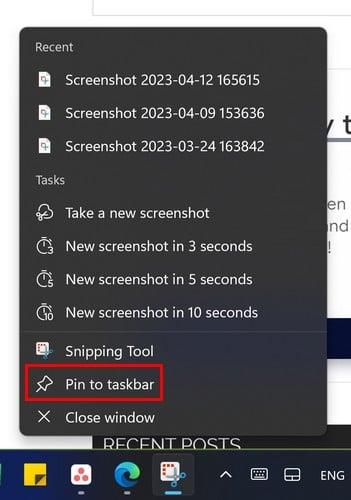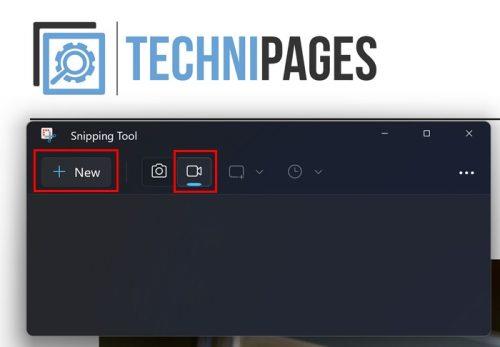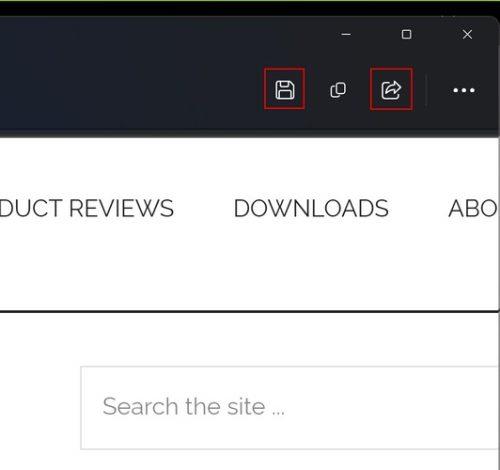Nástroj Snipping Tool je software pro snímky obrazovky na vašem počítači se systémem Windows pro snímky obrazovky a videa. Software se poprvé objevil ve Vista a od té doby tam je. Pomocí softwaru můžete pořizovat snímky obrazovky a upravovat je, aniž byste potřebovali další software. Ale díky aktualizaci můžete také zaznamenávat konkrétní oblasti vašeho displeje. Zde je návod, jak zaznamenat pouze potřebné oblasti a uložit své nahrávky, aniž byste s ostatními sdíleli příliš velkou část obrazovky.
Jak zaznamenat konkrétní oblasti displeje v systému Windows 11
Chcete-li zaznamenat pouze určitou oblast obrazovky, budete muset stisknout klávesy Windows + S. Když se objeví vyhledávací pole , začněte psát Nástroj pro vystřihování a vyberte nejlepší výsledek. Pokud je nástroj něčím, o čem víte, že jej budete často používat, je nejlepší jej připnout na hlavní panel pro rychlejší přístup. Můžete to provést kliknutím pravým tlačítkem na ikonu nástrojů na hlavním panelu a výběrem možnosti Připnout na hlavní panel.
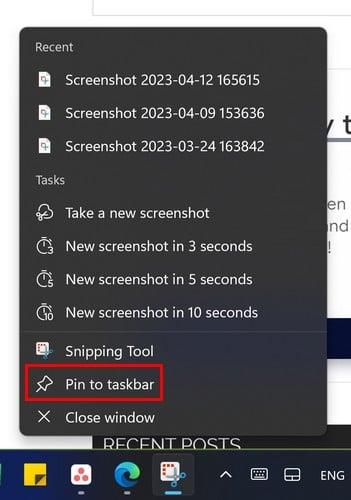
Připnout nástroj pro vystřihování na hlavní panel
Až uvidíte panel nástrojů pro vystřihování, klikněte na ikonu fotoaparátu . Budete vědět, že jste jej vybrali, protože pod ním bude modrá čára. Klepnutím na tlačítko Nový spusťte nahrávání a vyberte oblast, kterou chcete zaznamenat. Klikněte na tlačítko Start a červená tečka bude znamenat, že nástroj nahrává; k dispozici bude také časovač, abyste věděli, jak dlouhé bude vaše video.
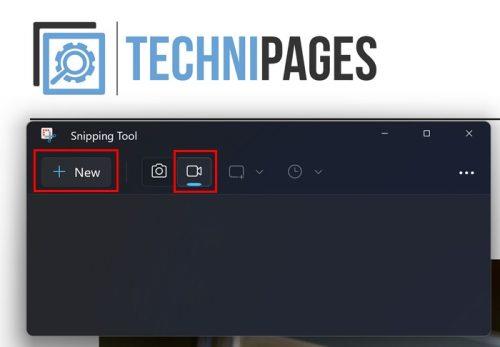
Spusťte kroky nahrávání nástroje pro vystřihování
Pamatujte, že nástroje pro vystřihování umožňují zaznamenat celou obrazovku nebo její části. Neexistuje žádné omezení, jak velká může být nahrávací plocha. Nahrávání můžete pozastavit nebo zastavit, nebo chcete-li začít znovu, kliknutím na ikonu koše záznam zahoďte. Uvidíte také možnost sdílet nahrávku s ostatními, což je skvělé, pokud jste nahrávku vytvořili, abyste někomu ukázali, jak něco udělat.
Až budete připraveni ukončit video, klikněte na čtvercovou ikonu. Během několika sekund uvidíte náhled záznamu. Musíte kliknout na tlačítko Přehrát, protože se nepřehraje automaticky. Pokud jste spokojeni s tím, co vidíte, klikněte vpravo nahoře na ikonu uložení, která vypadá jako disketa. Případně stiskněte Ctrl + S. Pojmenujte své video a ujistěte se, že je uložíte do oblasti, kterou si budete pamatovat.
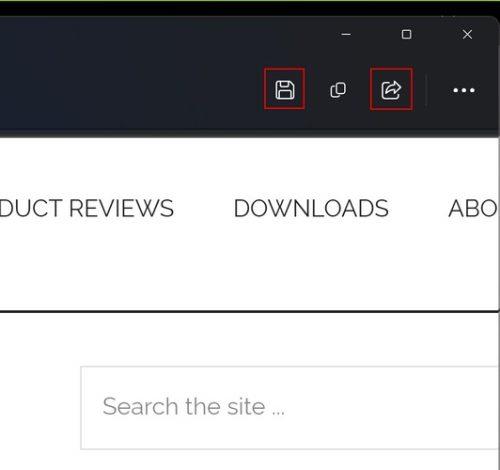
Uložit a sdílet ikony pro nástroj pro vystřihování
Vzhledem k tomu, že se jedná o video, je sekce Videa skvělou oblastí. Klikněte na tlačítko uložit a až příště otevřete Průzkumníka souborů, budete vědět, kde svá videa najdete. Vaše videa budou vždy ve formátu MP4 a neexistuje žádná zkratka, kterou můžete použít ke spuštění nahrávání, aniž byste museli otevírat nástroj, jako jste to udělali, abyste mohli postupovat podle tohoto návodu. Když začnete nahrávat, nástroj bude odpočítávat od tří a neexistuje způsob, jak přidat další čas k odpočítávání. Neexistují také žádné nástroje pro úpravy, dokonce ani několik. Doufejme, že Microsoft poskytne nástroji alespoň několik editačních nástrojů, aby uživatelé nemuseli používat software třetích stran.
Další čtení
Existují další nástroje, které můžete použít k záznamu zobrazení v systému Windows 11 ; objevte tři metody, které můžete použít. Pokud k nahrávání používáte Xbox Game Bar, zde je návod, jak v tom můžete provést nějaké změny . Vpravo nahoře máte také vyhledávací lištu, pokud potřebujete vyhledat konkrétní téma.
Závěr
Nástroj Snipping Tool nemusí mít žádné editační nástroje pro vaše nahrávky obrazovky, ale svou práci zvládne. Je to skvělý nástroj, pokud chcete pouze zaznamenat obrazovku, aniž byste ji museli jakkoli upravovat. Nezapomeňte uložit nahrávku na místo, kde ji lze snadno najít, nebo pokud ji nechcete uložit, můžete ji také sdílet bez uložení. Možná máte problémy s úložištěm; čím méně ušetříte, tím lépe. Jak užitečný je podle vás Nástroj pro vystřihování? Dejte mi vědět v komentářích níže a nezapomeňte článek sdílet s ostatními na sociálních sítích.